Wacomのペンタブ付属のクリスタをインストールする方法

今日はついにWacom Intuos Medium CTL-6100WL に付属の
クリスタ(CLIP STUDIO PAINT PRO)をダウンロード&インストールします!
これまでの記事はこちら↓
では参りましょう。
まずはタブレットをPCに接続します。ワイヤレス動作はできますが、アプリのインストールなどは接続しないと認識しません。忘れずに!

「W」と書かれた白い丸印のアイコンから、『Wacom デスクトップセンター』を立ち上げます。(↑ここでは右から2番目にあるのがそれです)

一番上に表示される「ソフトウェアを受け取る」を選びます。

ドライバをインストールした時に登録した、メールアドレスとパスワードを使ってサインインします。
 とすると、ソフトウェアライブラリに到着します。
とすると、ソフトウェアライブラリに到着します。
「3つのソフトウェアのうち3つを、1つのOSに対して選択できます」
となっています。
うちでは自分のPC1台でしかペンタブを使わないつもりなので、1台のPCに3つともインストールすることができます。
2台使っている方は、片方に2種類・もう片方に残り1種類という具合になるようですね。
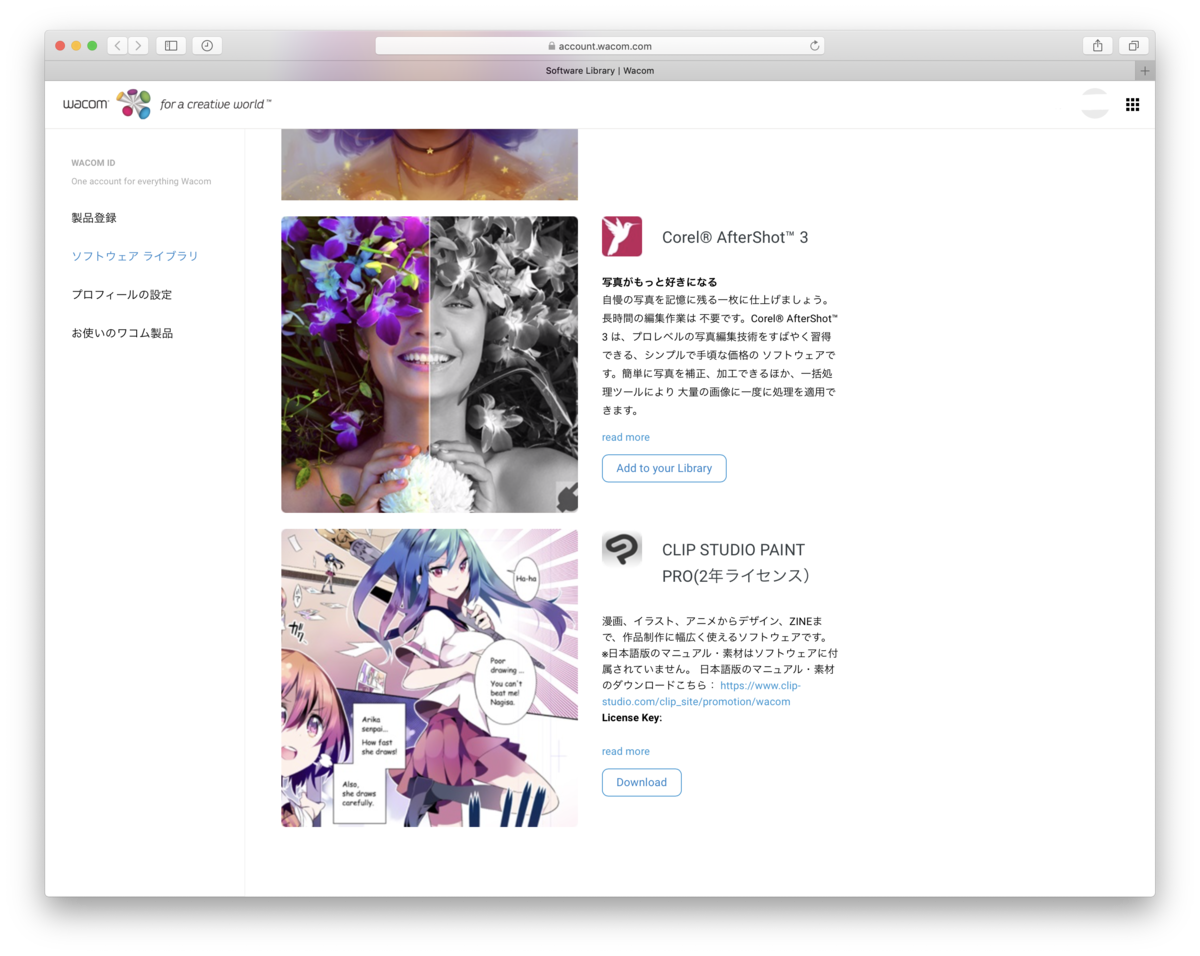
いずれ3つのアプリ全部を使ってみるつもりですが、まずはお目当てのクリスタをダウンロード&インストールします!
ダウンロードボタンの上に『License Key(ライセンスキー)』が表示されていますので、紙か何かにメモしておくと後で楽です。
アカウントライブラリは後で見ることもできるのでメモし忘れても大丈夫です。また、登録のメールにも配信されますのでご安心を…。

ダウンロード中……少し時間がかかります。3分くらい。

インストールを始めます。画面に表示される手順に沿って進めます。

インストール完了です!

アプリケーションフォルダにはこんな風に入っています。一番上のグレーのフォルダ型アイコンがクリスタですね。
さっそく立ち上げてみます!

最初はこんな画面が出てきました。

この左上の赤い丸印のついている『PAINT』という部分をクリックすると

ライセンスキーを入力するウィンドウが出てきます。ここでさっきメモしたライセンスキーを打ち込んでスタートします。
2年の期間限定なので、ライセンスキーを打ち込むのはまた今度にしたいと思います。
Amazonから購入すると特典がついているみたいですよ!
いつかは液晶タブレットも欲しい……!
それでは、皆さまおやすみなさい。

